Windows 10(win10) 下的活动分区,我们都清楚它的作用,它是计算机的启动分区,Windows操作启动的启动文件都放在这么分区下,而这个分区一般为C盘,但是,有些时候,我们会不小心将其他分区也设置为活动分区,我们又想取消刚才的设置,那么怎么办呢,其实方法很简单,只需以下几步即可:
1、Win(键盘上刻有windows徽标的键)+X(X表示键盘上的英文字母X),在弹出的菜单中选择Windows PowerShell(管理员),会弹出一个蓝色命令界面,如图:
2、输入“ list disk ”,会显示出自己电脑上面的磁盘信息,如图:
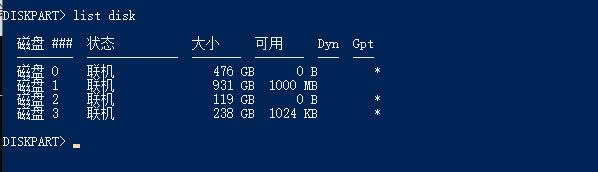
3、输入“select disk 磁盘号”,这里举例为磁盘1,输入“select disk 1”。请以实际活动分区所在的磁盘编号为准,然后再输入“list partition”,可以看见所选磁盘的分区列表,如图:

4、输入“select partition 分区编号” 这里的分区编号是活动分区所在的分区 ,最后输入“inactive”,如图:
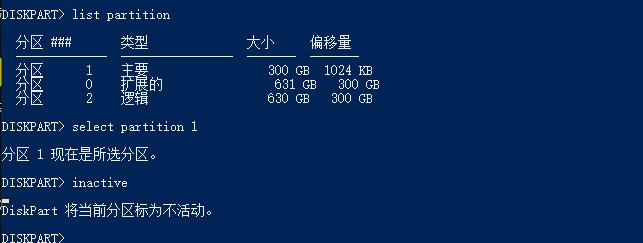
这样,我们误标记为活动分区的分区就已经不是活动分区了。
然后进入计算机管理-存储-磁盘管理界面就可以看见 活动分区已经取消了。
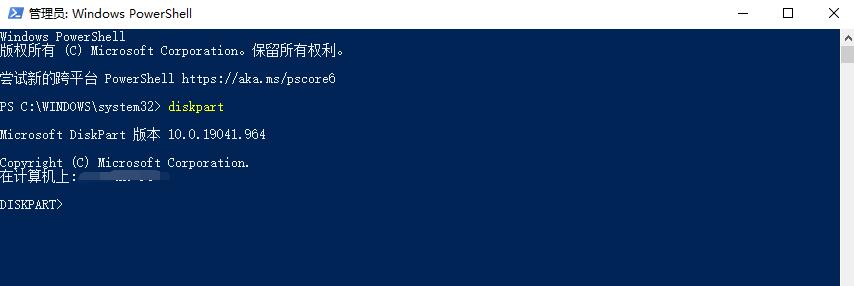






最新评论